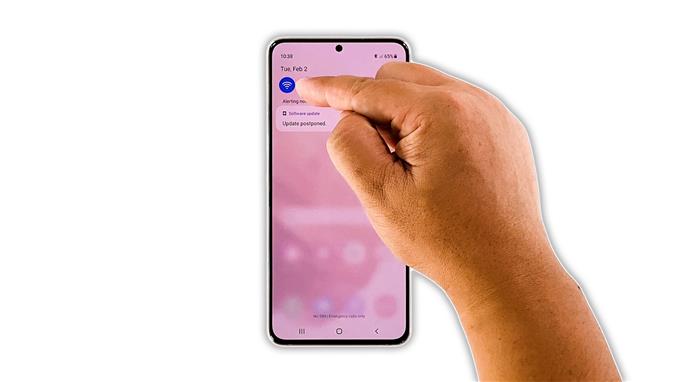Tässä vianmääritysoppaassa näytetään, kuinka voit korjata Galaxy S21: n hitaan Internet-yhteyden ongelman, joka näyttää vioittavan joitain käyttäjiä. Yhteysongelmat ovat yleisiä, eikä niitä ole usein vaikea korjata, mutta sinun on tehtävä joitain vianmäärityksiä, jotta laitteesi toimisi jälleen täydellisesti. Lue lisätietoja.
Tehokkaalla älypuhelimella, kuten Samsung Galaxy S21, pitäisi olla myös nopea ja vakaa internetyhteys. On kuitenkin tilanteita, joissa yhteysongelmia saattaa ilmetä, ja kun näin tapahtuu, ongelma voi olla joko verkkolaitteessasi tai pieni ongelma puhelimessasi. Riippumatta tapauksesta, tällainen ongelma on korjattavissa.
Itse asiassa sinun on ehkä vain tehtävä muutama helppo toimenpide, jotta puhelimellasi on jälleen hyvä Internet-yhteys. Verkko-ongelmat ovat usein väliaikaisia, ja on jopa tapauksia, joissa ne korjataan itsestään. Jos kuitenkin sinulla on tällä hetkellä hidas internetyhteys Galaxy S21 -laitteellasi, toimi seuraavasti:
Ensimmäinen ratkaisu: Poista Wi-Fi käytöstä puhelimessa muutamaksi sekunniksi

Jos sinulla on aina ollut hyvä ja vakaa internetyhteys Wi-Fi-verkon kautta ja yhtäkkiä se hidastui, on mahdollista, että se on vain pieni häiriö puhelimesi järjestelmässä. Joten ensimmäinen asia, mitä sinun on tehtävä, on varmistaa, että laitteesi vastaanottaa signaalin reitittimestäsi oikein.
Yritä poistaa Wi-Fi-palvelu käytöstä Galaxy S21: ssä muutamaksi sekunniksi ja ottaa se sitten uudelleen käyttöön. Tämä säilyttää usein yhteyden vakauden. Näin teet sen:
- Pyyhkäise alaspäin näytön yläreunasta.
- Napauta Wi-Fi-kuvaketta poistaaksesi sen käytöstä.
- Napauta muutaman sekunnin kuluttua sitä uudelleen ja anna puhelimesi muodostaa yhteys verkkoon uudelleen.
Suoritettuasi tämän, tee nopeustesti nähdäksesi, onko puhelimellasi nyt hyvä Internet-yhteys.
Toinen ratkaisu: Käynnistä reititin ja puhelin uudelleen

On myös tilanteita, joissa tällainen ongelma ilmenee, koska laitteesi ovat olleet verkossa jo pitkään. Joten jos ensimmäinen ratkaisu ei ratkaissut ongelmaa, sinun on seuraavaksi päivitettävä reitittimesi ja puhelimesi muistit. Näin teet sen:
- Irrota reititin pistorasiasta tai irrota virtajohto pääyksiköstä.
- Jätä se ilman virtaa minuutiksi tai kahdeksi.
- Paina odottaessasi puhelimen äänenvoimakkuuden vähennyspainiketta ja virtanäppäintä 10 sekunnin ajan. Tämä käynnistää laitteen sammutuksen ja virran palauttamisen.
- Kun logo näkyy näytöllä, vapauta molemmat näppäimet ja anna puhelimen jatkaa käynnistysprosessia.
- Liitä nyt reititin pistorasiaan tai liitä virtajohto siihen.
- Odota, että reititin alkaa lähettää signaalia, ja anna puhelimen muodostaa yhteys verkkoon.
Suurimman osan ajasta tämä menettely korjaa kaikki Wi-Fi-ongelmat. Jos ongelma jatkuu, siirry seuraavaan ratkaisuun.
Kolmas ratkaisu: Muodosta yhteys laitteidesi välille

Kun olet päivittänyt laitteidesi muistit ja puhelimessasi on edelleen hyvin hidas Internet, nykyinen yhteys on ehkä vioittunut. Joten seuraava asia, jonka sinun on tehtävä, on palauttaa yhteys laitteidesi välille. Se tarkoittaa, että sinun täytyy unohtaa nykyinen yhteys ja saada Galaxy S21 muodostaa yhteys reitittimeen. Näin teet sen:
- Pyyhkäise alaspäin näytön yläreunasta.
- Napauta ja pidä painettuna Wi-Fi-kuvaketta avataksesi sen asetukset.
- Napauta rataskuvaketta sen verkon vieressä, johon puhelin on yhteydessä.
- Napauta Unohda näytön oikeassa alakulmassa.
- Napauta verkkoa, jonka haluat puhelimesi muodostavan, ja kirjoita salasana.
- Napauta Yhdistä, jotta laite muodostaa yhteyden verkkoon uudelleen.
Kun Galaxy S21 on muodostanut yhteyden verkkoon, suorita nopeustesti ja selvitä, onko yhteys parantunut.
Neljäs ratkaisu: Nollaa puhelimesi verkkoasetukset

Useammin kolme ensimmäistä ratkaisua riittää korjaamaan tällaisen ongelman. Jos ongelma kuitenkin edelleen korjaa virheen, on aika nollata laitteen verkkopalvelut. On mahdollista, että yksi tai osa palveluista lakkasi toimimasta. Verkkoasetusten palauttaminen ei poista tiedostojasi, mutta se poistaa kaikki langattomat yhteydet. Näin se tehdään:
- Avaa puhelimesi Asetukset-sovellus.
- Vieritä alaspäin ja napauta Yleinen hallinta.
- Napauta Nollaa nähdäksesi palautusvaihtoehdot.
- Napauta Nollaa verkkoasetukset.
- Napauta Nollaa asetukset ja anna pyydettäessä suojauslukko.
- Napauta Nollaa jatkaaksesi verkkoasetusten palauttamista.
Kun olet tehnyt tämän, pyydä Galaxy S21 -laitettasi muodostamaan yhteys uudelleen Wi-Fi-verkkoon ja suorittamaan sitten nopeustesti uudelleen nähdäksesi, onko ongelma korjattu.
Viides ratkaisu: Palauta Galaxy S21 tehdasasetuksiin

Kun olet tehnyt edelliset ratkaisut ja puhelimessasi on edelleen hidas internetyhteys, yritä tarkistaa muut laitteet, jos niillä on sama ongelma. Jos tämä ongelma on vain Galaxy S21: lläsi, sinulla ei ole muuta vaihtoehtoa kuin nollata se. Tehdasasetusten palauttaminen korjaa kaikki ohjelmistoon liittyvät ongelmat, mukaan lukien verkko-ongelmat. Sinun on kuitenkin ensin varmuuskopioitava tärkeät tiedostot ja tiedot ennen kuin teet niin.
Kun olet valmis, palauta puhelimesi seuraavasti:
- Avaa Asetukset-sovellus.
- Vieritä alaspäin ja napauta Yleinen hallinta.
- Napauta Nollaa nähdäksesi kaikki palautusvaihtoehdot.
- Napauta Tehdasasetusten palautus.
- Vieritä alaspäin ja napauta Nollaa.
- Anna pyydettäessä suojauslukko.
- Napauta Poista kaikki.
- Anna salasanasi ja napauta Valmis jatkaaksesi palauttamista.
Määritä puhelimesi palautuksen jälkeen uudeksi laitteeksi. Puhelimessasi pitäisi olla jo nopea ja vakaa Internet-yhteys.
Näin voit korjata Galaxy S21: n hitaan internetyhteysongelman. Toivomme, että tästä yksinkertaisesta vianmääritysoppaasta on ollut apua.
Jos pidät tästä viestistä hyödyllisenä, kannattaa tukea meitä tilaamalla YouTube-kanavamme. Tarvitsemme tukeasi, jotta voimme jatkaa hyödyllisen sisällön luomista myös tulevaisuudessa. Kiitos lukemisesta!
EHDOTETUT LUKEMISET:
- Kuinka korjata se, jos Samsung Galaxy S21 ei käynnisty
- Samsung Galaxy S21 Plus -pakkaus ja alkuasetukset
- Kamerasovelluksen asetusten palauttaminen Samsung Galaxy S21: ssä